0x80240037解决方法:首先按win+r快捷组合键,调出运行菜单;然后输入services.msc回车;接着在右边名称窗口找到windows update,并将Download和DataStore两个文件夹进行删除;最后重启电脑即可。

本文操作环境:Windows7系统,Dell G3电脑。
按win+r快捷组合键,调出运行菜单,然后输入services.msc回车,如下图所示:
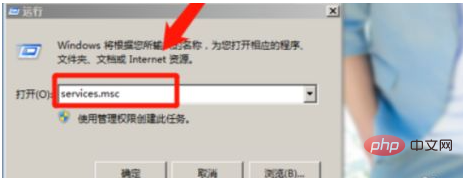
在弹出的菜单中,在右边名称窗口找到windows update,如下图所示:
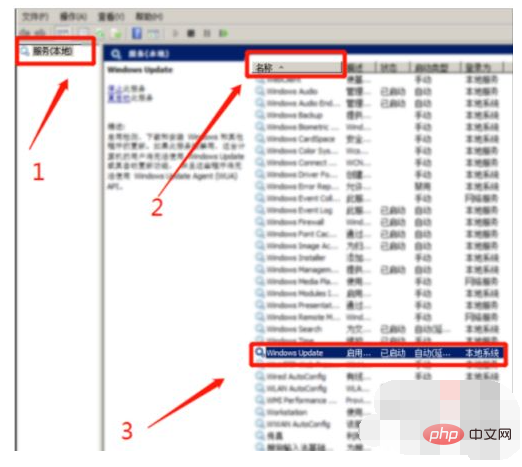
在弹出的菜单中,在右边名称窗口找到windows update,如下图所示:
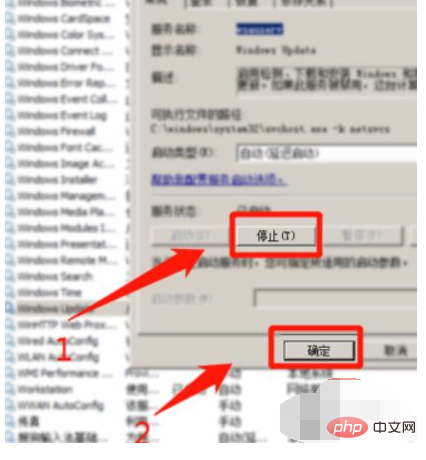
然后再按win+e组合键打开计算机,找到这个路径C:\Windows\SoftwareDistribution,如下图所示:
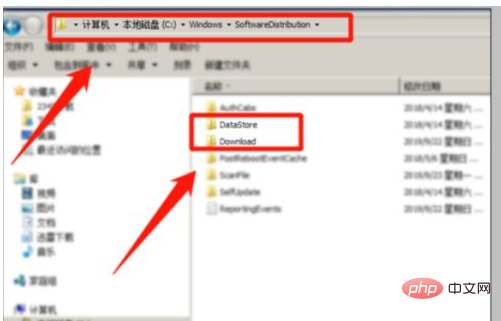
我们将里面的Download和DataStore两个文件夹进行删除,删除之后再将windows update服务启动,如下图所示:
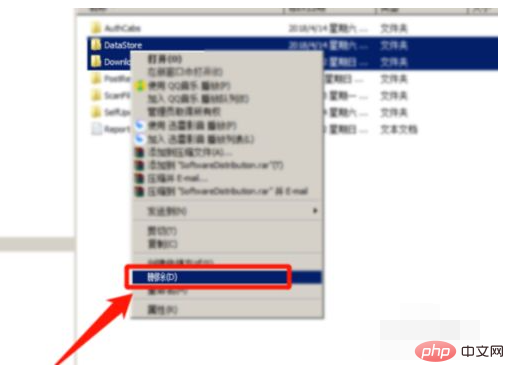
最后我们重启电脑,再打开NET Framework 4安装包,右键以管理运行进行安装即可。如下图所示:
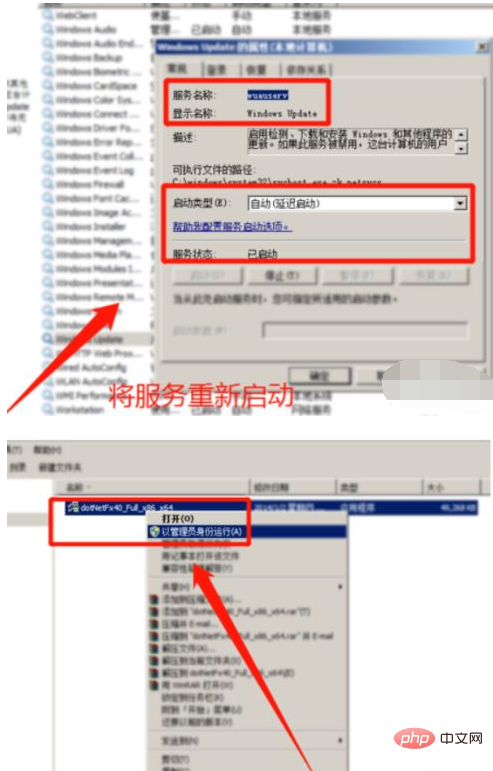
总结
1.按win+r快捷组合键,调出运行菜单,然后输入services.msc回车
2.在弹出的菜单中,在右边名称窗口找到windows update
3.双击该名称,将其选择停止,再点击确定即可。
4.双击该名称,将其选择停止,再点击确定即可。
5.我们将里面的Download和DataStore两个文件夹进行删除,删除之后再将windows update服务启动
6.最后我们重启电脑,再打开NET Framework 4安装包,右键以管理运行进行安装即可。
更多相关知识,请访问常见问题栏目!
以上就是0x80240037解决方法的详细内容,更多请关注php中文网其它相关文章!

每个人都需要一台速度更快、更稳定的 PC。随着时间的推移,垃圾文件、旧注册表数据和不必要的后台进程会占用资源并降低性能。幸运的是,许多工具可以让 Windows 保持平稳运行。




Copyright 2014-2025 https://www.php.cn/ All Rights Reserved | php.cn | 湘ICP备2023035733号